unity+steamVR+VRTK开发环境的搭建 |
您所在的位置:网站首页 › 驾照扣完12分要重新考试吗现在 › unity+steamVR+VRTK开发环境的搭建 |
unity+steamVR+VRTK开发环境的搭建
|
目录
unity毕设之搭建VR开发环境***HTC VIVE环境配置******Steam VR环境配置******创建功能导入插件检查环境******创建VR交互环境******测试VR环境***
unity毕设之搭建VR开发环境
选用unity2018.3.6f1+steamVR1.2.3+VRTK3.3 ,兼容性比较好。 亲测:进行正式开发之前,最好安装一下虚拟现实 环境驱动和选好对应的插件版本,能避免不少坑和报错。 HTC VIVE环境配置虚拟现实应用需要配置虚拟现实硬件的驱动,本作品的硬件设备为HTC VIVE,故需在此网址下载驱动程序并根据提示安装并配置硬件:https://www.vive.com/cn/setup/vive/。 Steam VR环境配置Steam VR环境为大多数VR软件的通用环境,本作品也需Steam VR的支持。此网址可浏览Steam VR的相关介绍信息并下载Steam: https://store.steampowered.com/steamvr/。 点击网页右上方的安装Steam绿色按钮,下载Steam安装程序并进行安装,安装完成Steam后需手动安装Steam VR。 创建功能导入插件检查环境找到兼容性比较好的插件,我这里用的是steamVR1.2.3+VRTK3.3,文章后面我上传这两个插件,导入Assets,弹出的SteamVR窗口,点击Accept All按钮设置Steam VR环境即可,无其他报错证明可用: 该作品使用VRTK配合SteamVR快速配置VR环境。在Plugins文件夹中打开VRTK->Prefabs文件夹,找到SDKSetupSwitcher预制体,拖入Hierarchy窗口中: 在Hierarchy中新建一个空物体Create Empty,将其命名为VRTK_SDKManager,并置零其位置和旋转参数。将SDKSetupSwitcher拖曳至该空物体下,使SDKSetupSwitcher成为其子物体。用同样的方法,新建一个VRTK_Scripts空物体,并创建LeftController与RightController空物体作为其子物体,同样置零位置和旋转参数: 对创建好的VR交互环境进行测试,如若开发环境未连接VR设备,会自动选择VRTK的模拟器进入测试。我们可根据左上角UI提示在模拟器中进行移动、旋转、更改手柄位置等操作,运行时可点击右上角Switch SDK Setup按钮进行更改VR环境。Console窗口若无其他报错,则运行成功。 steamVR1.2.3+VRTK3.3下载: https://download.csdn.net/download/qq_42437783/16608509点此链接下载相关插件 |
【本文地址】
今日新闻 |
推荐新闻 |


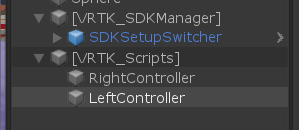 接下来需为两个空物体上添加VRTK_Controller Events组件实现VRTK监听手柄事件。这里的LeftController和RightController实际上代表着虚拟环境中的左、右手。因此相关的脚本和手柄上的物体(比如UI)则可放在这两个空物体上。 接下来我们将VRTK预制好的组件加在空物体上。选择VRTK_SDKManager,在右侧Inspector面板中点击Add Component按钮,在弹出的菜单中搜索VRTK_SDK Manager,点击添加此组件:
接下来需为两个空物体上添加VRTK_Controller Events组件实现VRTK监听手柄事件。这里的LeftController和RightController实际上代表着虚拟环境中的左、右手。因此相关的脚本和手柄上的物体(比如UI)则可放在这两个空物体上。 接下来我们将VRTK预制好的组件加在空物体上。选择VRTK_SDKManager,在右侧Inspector面板中点击Add Component按钮,在弹出的菜单中搜索VRTK_SDK Manager,点击添加此组件:  VRTK支持多种VR设备的SDK,在本作品中只安装SteamVR的SDK,故需根据SteamVR创建一个SDKSetup(SDK配置),按照VRTK的标准进行引用,VRTK就能统一获取对应配置的输入、输出。 在VRTK_SDKManager下新建一个空物体,命名为SteamVR,将其Position的Y轴改为0.5。为空物体添加组件VRTK_SDKSetup,在组件的Quick Select一栏选择SteamVR选项:
VRTK支持多种VR设备的SDK,在本作品中只安装SteamVR的SDK,故需根据SteamVR创建一个SDKSetup(SDK配置),按照VRTK的标准进行引用,VRTK就能统一获取对应配置的输入、输出。 在VRTK_SDKManager下新建一个空物体,命名为SteamVR,将其Position的Y轴改为0.5。为空物体添加组件VRTK_SDKSetup,在组件的Quick Select一栏选择SteamVR选项:  在Project窗口,进入Plugins/SteamVR/Prefabs目录,将Camera与SteamVR预制体拖曳至刚创建的SteamVR空物体下。此时查看SteamVR的属性面板,红色提示消失:
在Project窗口,进入Plugins/SteamVR/Prefabs目录,将Camera与SteamVR预制体拖曳至刚创建的SteamVR空物体下。此时查看SteamVR的属性面板,红色提示消失:  至此,创建SDK配置完成。VRTK可提供一个VR环境的模拟器,可从Plugins/VRTK/Prefabs目录下查看。新建一个名称为Simulator的SDK配置,将目录下VRSimulatorCameraRig预制体拖曳至该空物体下作为其子物体,将SDK Setup设置为Simulator。 接下来,配置SDKManager,并将其启用。选择VRTK_SDKManager,在VRTK_SDK Manager组件的Setups选项中,点击Auto Populate按钮即可启用SDKManager配置并自动排序。同时,需将VRTK_Scripts下的左右手物体分别拖曳至Script Aliases项对应位置。
至此,创建SDK配置完成。VRTK可提供一个VR环境的模拟器,可从Plugins/VRTK/Prefabs目录下查看。新建一个名称为Simulator的SDK配置,将目录下VRSimulatorCameraRig预制体拖曳至该空物体下作为其子物体,将SDK Setup设置为Simulator。 接下来,配置SDKManager,并将其启用。选择VRTK_SDKManager,在VRTK_SDK Manager组件的Setups选项中,点击Auto Populate按钮即可启用SDKManager配置并自动排序。同时,需将VRTK_Scripts下的左右手物体分别拖曳至Script Aliases项对应位置。  最后,在Project窗口下新建一个名为Prefabs的文件夹,将SDKManager和左右手物体分别拖曳至该文件夹中,生成预制体,以便后续使用。
最后,在Project窗口下新建一个名为Prefabs的文件夹,将SDKManager和左右手物体分别拖曳至该文件夹中,生成预制体,以便后续使用。 
 图中报错可忽略,主要是没连接VR设备,连接上自然就没有了,运行时使用的是VRTK自带的模拟器Simulator,方便后期交互测试。
图中报错可忽略,主要是没连接VR设备,连接上自然就没有了,运行时使用的是VRTK自带的模拟器Simulator,方便后期交互测试。